フォトを撮る
カメラメニュー

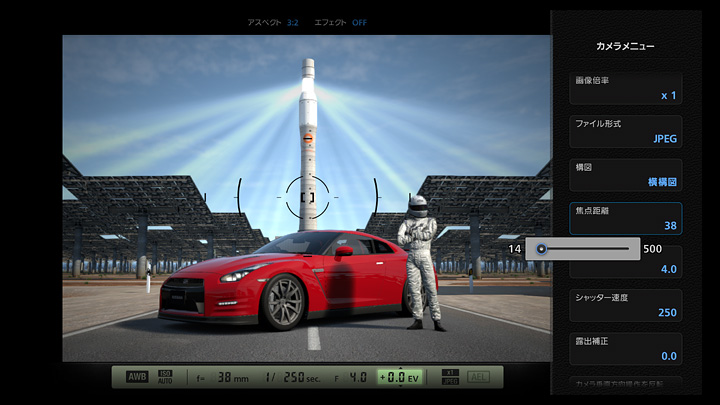
フォトの撮影中、カメラを構えたファインダー画面で△ボタンを押すと、カメラメニューが表示され、さまざまな設定が可能になります。テクニックを駆使して自分だけの1枚を撮影しましょう。
カメラメニューには以下の項目があります。
- アスペクト
- 画像の横・縦の比率を設定します。35ミリフィルム相当の場合は3:2、HDテレビの画面一杯に表示するには16:9を選んでください。これ以外のアスペクトの写真は自動的に端をトリミングして表示します。
- エフェクト
- 写真に加工を施してさまざまな効果を生み出します。以下のエフェクトが設定できます。
-
- モノクロ:色彩情報を除いた白黒の画像になります。
- ハードモノクロ:より黒の階調を強めた白黒画像になります。
- セピア:退色した白黒フィルムのような暗褐色の画像になります。
- クール:ブルーの色調の画像になります。画像の周囲は暗くなります。
- ウォーム:赤みがかった色調の画像になります。画像の周囲は暗くなります。
- クロスプロセス(1~3):意図的にカラーバランスを崩した画像になります。
- ミニチュア:被写体の前後をボカし、ミニチュアを撮影したような画像になります。俯瞰写真などで効果を発揮します。
- パートカラー:画像の周囲をモノクロにして中央の被写体を引き立てた画像になります。色彩の豊かな被写体で効果を発揮します。
- 流し撮り(レースフォトのみ)
- 流し撮りは、移動する被写体に合わせてカメラを動かす撮影手法です。シャッタースピードを遅くするほど背景が流れ、スピード感を強調した写真が撮影できます。
- このメニューでは流し撮りの効果を設定します。以下の3つのモードが設定できます。
-
- モード1:固定位置からカメラを振って撮影します。クルマとの距離がわずかに変化するため、クルマにもわずかにボケ味が生じます(下図・左)。
- モード2:クルマに合わせてカメラの位置を移動させて撮影します。旋回するクルマを撮影すると、クルマの中央付近にフォーカスが合い、前後端にボケ味が生まれます(下図・中)。
- モード3:クルマに合わせてカメラの位置を移動させ、かつクルマに正対するようにカメラを振って撮影します(下図・右)。背景だけが流れたシャープなクルマ像が撮影できます。
- 画像倍率
- 撮影する写真のサイズ(画素数)を設定します。大きな用紙にプリントする時などは×2に設定してください。
- ファイル形式
- 3Dテレビが正しく接続されている時、この項目を[3D写真]に設定すると3Dに対応した画像ファイルを出力します。通常は2Dの[JPEG]を選んでください。
- 構図
- 横構図か縦構図かを設定します。
- 焦点距離
- 写真に映し込む範囲を変更します。スライダーを左にずらすほど広角になり、広い範囲が映し込めます。右にずらすと望遠になり、狭い範囲を拡大して映します。
- 広角と望遠の違いは、映す範囲だけではありません。ある1点にフォーカスを合わせた時、その点の前後にはフォーカスが合っているように見える範囲があります。この範囲のことを「被写界深度」といいます。この被写界深度は広角にするほど深く(フォーカスの合う範囲が広く)なり、望遠にするほど浅く(フォーカスの合う範囲が狭く)なります。撮影ポイントを被写体から離し、望遠で撮影すると、前後がボケて被写体が際立った写真を撮ることができます。
- F(絞り)値
- 被写界深度は、焦点距離だけでなくF値を変えることでも変化します。スライダーを左にずらすほど被写界深度が浅くなり、右にずらすほど深くなります。ここではF値を変化させても画面の明るさは変わりません。撮影位置を変えずに被写界深度だけを変更できるので、望遠と広角を切り替える効果が簡単に得られます。
- シャッター速度
- シャッターを開閉する速さを設定します。スライダーを右にずらすほどシャッター速度が速くなり、動いている被写体を狙った時でもブレのない写真を撮ることができます。逆にシャッター速度を遅くすれば、背景の流れた迫力ある写真が撮影できます。シャッター速度を変化させても画面の明るさは変わりません。
- 露出補正
- 撮影時には自動露出が働き、被写体は最適な明るさになるように調整されます。露出補正は、この露出を意図的に変えて明るさを変化させるときに使います。「0.0(目盛りの中央)」の状態が標準です。スライダーを左に動かすと画面が暗くなり、右に動かすと明るくなります。逆光で自動露出がうまく機能しないような場合も役立ちます。
- カメラ垂直方向操作を反転
- 右スティックによるカメラの上下方向の操作を、入力に対して反転させます。カメラを三脚に固定してハンドル操作をするのと同じ感覚で操作が可能になります。[はい]を選ぶと下向きの操作でカメラが上を向き、上向きの操作でカメラが下を向くようになります。


- © 2016 Sony Interactive Entertainment Inc. Developed by Polyphony Digital Inc.
Manufacturers, cars, names, brands and associated imagery featured in this game in some cases include trademarks and/or copyrighted materials of their respective owners. All rights reserved. Any depiction or recreation of real world locations, entities, businesses, or organizations is not intended to be or imply any sponsorship or endorsement of this game by such party or parties. "Gran Turismo" logos are registered trademarks or trademarks of Sony Interactive Entertainment Inc.
